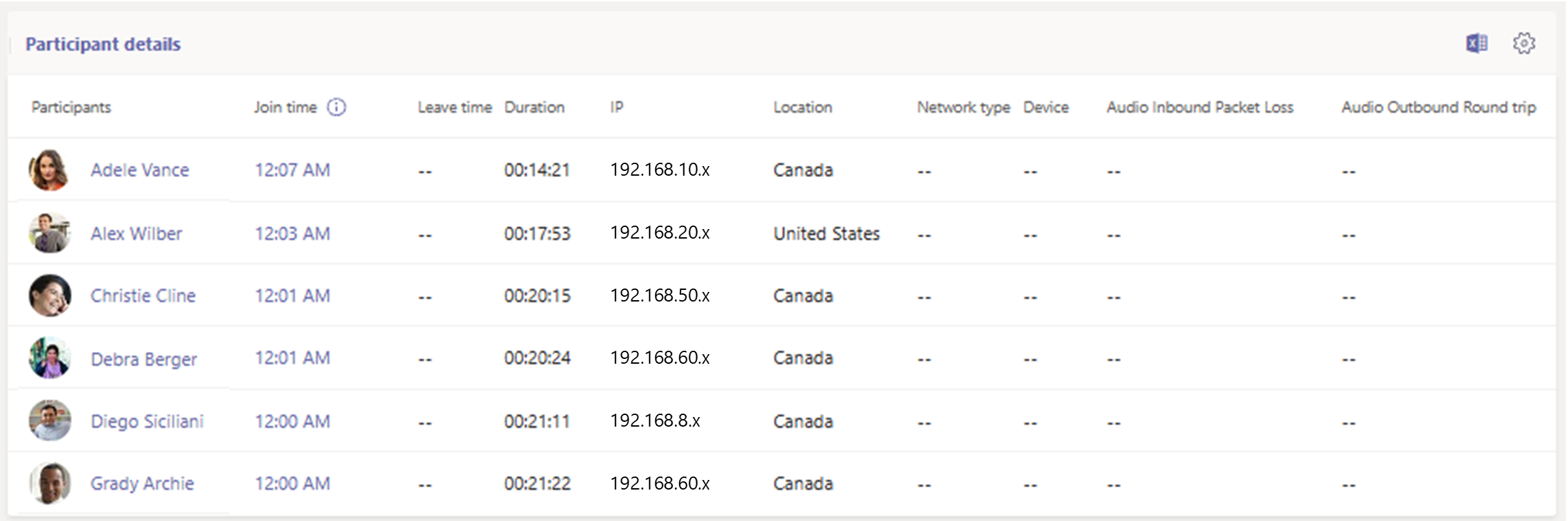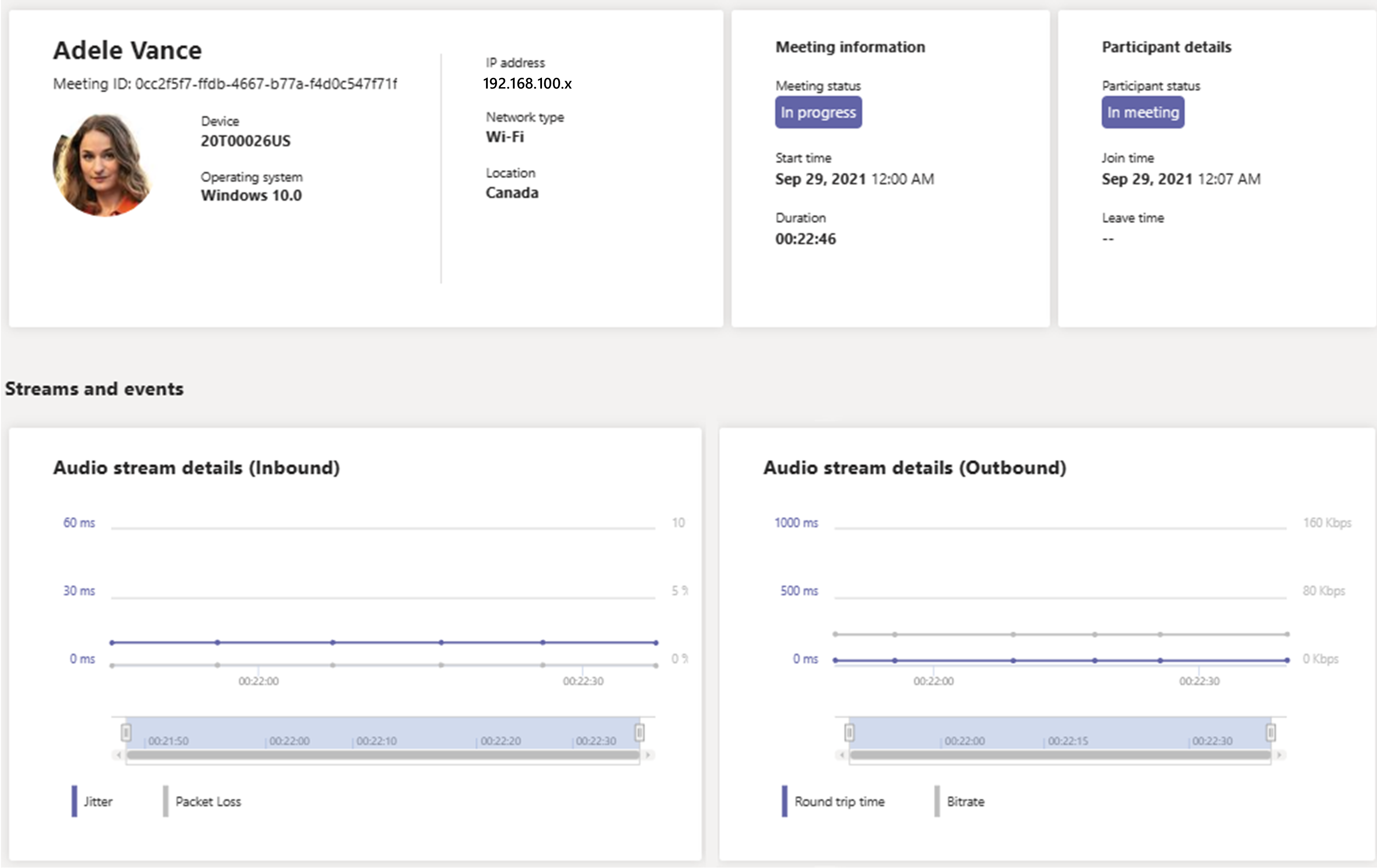使用即時遙測來疑難排解會議品質不佳的問題
本文說明如何使用 Real-Time Analytics (RTA) 來疑難解答個別使用者Microsoft Teams 會議品質不佳的問題。 如果您有下列其中一個角色,您可以存取 Real-Time 分析:
- Teams 系統管理員
- Teams 通訊支持專家
- Teams 通訊支援工程師
如需 Teams 系統管理員角色的詳細資訊, 請參閱使用 Microsoft Teams 系統管理員角色來管理 Teams。
Real-Time 分析可讓IT系統管理員查看重要使用者排定的會議,並查看音訊、視訊、內容共用和網路相關問題。 身為系統管理員,您可以使用此遙測在會議期間調查這些問題,並實時進行疑難解答。
Real-Time 分析可在商業、GCC 和 GCC High 中使用。
您也可以在進行中的會議中設定音訊問題的警示。 如需詳細資訊,請參閱 進行中會議音訊質量問題的警示。
什麼是 Real-Time 分析?
今天,Teams 系統管理員可以在會議結束後透過 通話分析 來進行個別會議疑難解答。 Real-Time 分析可讓系統管理員在進行排程會議時進行疑難解答。
Real-Time 分析會顯示Microsoft 365 帳戶中每個使用者的Teams會議詳細資訊,並即時更新。 它包含裝置、網路、連線、音訊、視訊和內容共用問題的相關信息,可協助系統管理員更有效率地疑難解答通話品質。
身為 Teams 系統管理員,您可以完整存取每個使用者的所有即時遙測數據。 此外,您可以指派 Microsoft Entra 角色來支持員工。 若要深入了解這些角色,請參閱 授與支援中心教職員許可權。
何處可尋找個別用戶的即時遙測疑難解答
若要查看使用者的所有會議資訊和數據,請移至 Teams系統管理中心。 在 [ 使用者>管理使用者] 底下,選取使用者,然後開啟使用者配置檔頁面上的 [ 會議 & 通話 ] 索引標籤。 在 [ 最近的會議] 底下,有一份使用者在過去 24 小時內參與的會議清單,提供即時遙測功能,包括任何進行中的會議。 如果會議沒有進行中,或沒有即時遙測數據,則會列在 [ 過去的會議] 底下。
即時遙測會為擁有Teams進階版授權且保留七天的所有用戶自動收集。 對於沒有 Teams 進階版授權的使用者,只有當您在 Teams 系統管理中心存取進行中的會議並保留 24 小時時,才會收集即時遙測。
若要取得有關進行中會議參與者的其他資訊,包括其裝置、網路和音訊統計數據,請在 [ 最近的會議 ] 中尋找會議,然後選取 [ 參與者 ] 欄底下的連結。
若要查看指定使用者對於進行中會議的遙測,包括裝置、網路、音訊、視訊及內容共用詳細數據等相關信息,請選取 [會議 ID]。
Real-Time Analytics 提供的詳細數據和量值
裝置資訊
| 名稱 | 描述 | 空白值的可能原因 |
|---|---|---|
| 音訊擷取裝置 | 音訊擷取裝置 (的名稱,例如使用中的麥克風) | 系統可能沒有與裝置 (相關聯的名稱,例如遠端桌面或虛擬機「遠端音訊」裝置) |
| 音訊轉譯裝置 | 音訊轉譯裝置 (的名稱,例如使用中的喇叭或耳機) | 系統可能沒有與裝置 (相關聯的名稱,例如遠端桌面或虛擬機「遠端音訊」裝置) |
| 視訊擷取裝置 | 使用中的視訊擷取裝置名稱 | 用戶無法從受監視的端點傳送視訊 |
線上資訊
| 度量 | 單位/可能的值 | 描述 | 空白值的可能原因 |
|---|---|---|---|
| 網路類型 | •乙太網 • Wi-Fi |
使用中的網路連線類型 | |
| Wi-Fi 強度 | • 絕佳:-50 dBm 或更高 • 良好: -51 dBm 轉 -64 dBm • 不佳:-65 dBm 或較低 |
使用者目前 Wi-Fi 連線的接收訊號強度指示 (RSSI) ,以 decibel-milliwatts 為單位 | 使用者未連線至 Wi-Fi |
| Wi-Fi 頻道 | 整數 | 廣播 Wi-Fi 網路存取點的頻道 | 使用者未連線至 Wi-Fi |
| 實體類型 | String • 範例:802.11ac |
使用中的無線基礎結構類型 | 使用者未連線至 Wi-Fi |
| Wi-Fi 頻帶 | 2.4 GHz 或 5 GHz | Wi-Fi 與用戶連線的頻帶 | 使用者未連線至 Wi-Fi |
| 位置 | String | 使用者所在的國家/地區 | 使用者的位置資訊遭到封鎖或無法使用 |
| 本機IP位址 | 字串 (IP:埠) | 用戶端點和媒體埠的本機IP位址 | |
| 伺服器反身IP位址 | 字串 (IP:埠) | 用戶端點和媒體埠的公用IP位址 | |
| 線上類型 | UDP 或 TCP | 使用中的傳輸層通訊協定;實時媒體偏好使用UDP |
用戶訊號
使用者訊號可識別使用者是否正在參與通話、不說話但未靜音或設為靜音。 目前,使用者訊號僅適用於音訊。
| 形式 | 可能的值 | 描述 |
|---|---|---|
| 音訊 | • 未靜音,參與者說話 • 未靜音,不說話 •溫和 |
表示使用者在通話音訊部分的行為 |
音訊
| 量值名稱 | 單位 | 良好臨界值 | 描述 |
|---|---|---|---|
| 抖動 | 毫秒 | 小於 30 ms | 抖動是數據流封包延遲變化的測量方式。 當抖動太高時,音訊可能會斷斷續續。 Real-Time 分析會顯示網路間送達抖動,而不是音頻抖動。 |
| 封包遺失 | 百分比 | 小於 5% | 當數據封包無法到達其目的地時,會遺失封包。 封包遺失的百分比是根據傳送的封包總數而定。 |
| RTT) (來回時間 | 毫秒 | 小於 500 ms | 往返時間是指單一封包從用戶端到遠端端點並返回用戶端所需的時間。 高往返時間可能會導致串流播放延遲。 高 RTT 的一個範例是會議中的兩個人因為延遲而無意間互相說話。 僅顯示輸出音訊。 |
| 比特率 | Kbps (每秒 Kbbits) | 大於 24 Kbps | 以每秒 Kbit 表示的音訊串流輸送量。 |
| 編 解碼 器 | String • 範例:SATIN |
僅限資訊 | 顯示要傳送和接收的音訊編解碼器。 可以接收與傳送的編解碼器不同的編解碼器。 |
| 本機修復比例 | 率 | 小於 0.07 | 指出何時在輸入音訊串流的本機端點上叫用音訊播放機。 使用者會以「斷斷續續的音訊」的方式體驗高收發器使用量。 |
影片
| 量值名稱 | 單位 | 良好臨界值 | 描述 |
|---|---|---|---|
| RTT) (來回時間 | 毫秒 | 小於 500 ms | 往返時間是指單一封包從用戶端到遠端端點並返回用戶端所需的時間。 高往返時間可能會導致串流播放延遲。 高 RTT 的一個範例是會議中的兩個人因為延遲而無意間互相說話。 |
| 比特率 | 每秒兆位 (Mbps) | 僅限資訊 | 以每秒兆表示的視訊串流輸送量。 |
| 影片 (速率) | 每秒框架 | 360p 或更佳:25-30 FPS 270p 或更低:7-15 FPS |
針對輸出視訊串流,FPS) (框架速率是用戶端傳送之視訊每秒的框架數目。 此處低於預期的值可能會建議系統資源限制、網路頻寬不足或視訊擷取裝置運作錯誤。 不同的解析度有不同的可接受 FPS 範圍。 |
| 編 解碼 器 | String | 僅限資訊 | 顯示輸出視訊串流的視訊編解碼器和轉譯模式。 (範例:H264 SW HW 使用軟硬體轉譯來指出 H264 視訊串流。) |
| 解決方案 | 圖元 | 僅限資訊 | 傳送視訊的解析度。 根據會議中端點的最高需求,輸出視訊解析度是動態的。 如果沒有任何用戶端以大於 640 x 360 的框架顯示該使用者的視訊,則支援 1920 x 1080 視訊的用戶端只會傳送 640 x 360 視訊 |
| 來源凍結計數 | 計數 | 小於 2 | 相機在伸展時未產生新框架超過一秒的次數。 對於影片,此計量通常表示裝置以要求的格式產生內容時發生問題。 |
| 遺失復原嘗試率 | 計數 | 小於 21 | 表示要求從造成視訊凍結的網路中斷中復原的次數。 此值通常是因為網路上的封包遺失所導致,而且可能會根據遺失的本質而導致短到長凍結。 減輕網路遺失的來源應改善品質。 |
| 視訊編碼器硬體失敗 | Boolean | 假 | 此標幟表示硬體編碼元件發生錯誤。 一般來說,Teams 會回復為軟體編碼來處理視訊編碼錯誤,但如果端點沒有足夠的處理能力,軟體編碼可能會導致效能降低。 |
應用程式共用 (VBSS)
| 量值名稱 | 單位 | 良好臨界值 | 描述 |
|---|---|---|---|
| 封包遺失 | 百分比 | 小於 5% | 當數據封包無法到達其目的地時,會遺失封包。 封包遺失的百分比是根據傳送的封包總數而定。 |
| RTT) (來回時間 | 毫秒 | 小於 500 ms | 往返時間是指單一封包從用戶端到遠端端點並返回用戶端所需的時間。 高往返時間可能會導致串流播放延遲。 高 RTT 的一個範例是會議中的兩個人因為延遲而無意間互相說話。 |
| 比特率 | 每秒兆位 (Mbps) | 僅限資訊 | 以每秒兆位表示的 VBSS 串流輸送量。 |
| 框架速率 | 每秒框架 (FPS) | 僅限資訊 | 對 VBSS 而言,框架速率是以內容感知的方式,以確保會視需要傳送任意數量的框架,以確保獲得良好的體驗,同時避免在不需要框架時傳送框架。 例如,在螢幕上共用文字檔只需要每秒一個畫面,就能獲得良好的體驗,而分享具有更多活動的視訊或內容會增加每秒框架數到最多 30 FPS,以產生更順暢的體驗。 |
| 編 解碼 器 | String | 僅限資訊 | 顯示 VBSS串流的編解碼器和轉譯模式。 (範例:H264 SW HW 表示使用軟硬體轉譯的 H264 VBSS 串流。) |
| 解決方案 | 圖元 | 僅限資訊 | 傳送和接收 VBSS 串流的解析度。 |
| 正規化凍結持續時間 | 每分鐘毫秒 | 小於 25 | 此指標是指在接收器端觀察到的視訊凍結速率,在使用中視訊每分鐘會以毫秒凍結表示。 無失真網路的值應該是 0。 視訊凍結通常是網路中斷所導致。 較大百分比的遺失或短、高連連的損失可能會導致較高的正規化凍結。 |
| 調和框架速率平均值 | 每秒框架 (FPS) | 大於 0.15 | 內送視訊框架速率的調和平均值。 這通常代表內送框架的正則以及框架的速率。 低值可能來自內送框架中的抖動、凍結、連拍送達,以及 FPS 本身不足。 這些問題通常與網路問題有關,但 (極少) 也可能是裝置未產生一致的輸出框架速率所導致。 |
| 音訊/ 視訊同步處理 | 毫秒 | Between -900 ms to 900 ms | 此指標指出以毫秒為毫秒的音訊/視訊同步處理。 同步處理值的計算方式是 (audioDelay – videoDelay) 。 正值表示音訊落後,而負值則表示視訊落後。 音訊視訊同步處理問題可能是由各種因素所造成,其中最常見的因素包括擷取裝置不良,以及網路問題延遲一種比另一種模式更延遲。 |
| 遺失復原嘗試率 | 計數 | 小於 21 | 表示要求從造成視訊凍結的網路中斷中復原的次數。 此計量通常是因為網路上封包遺失所導致,而且可能會根據遺失的本質而導致短而長的凍結。 減輕網路遺失的來源應改善品質。 |
| 來源凍結計數 | 計數 | 小於 75 | 輸出螢幕共用未產生新框架超過一秒的延伸次數。 對於螢幕共用,此值可能與螢幕擷取許可權有關,也可能導致在擷取螢幕內容時造成故障的效能問題。 |
| 視訊編碼器 / 譯碼器硬體故障 | Boolean | 假 | 此標幟表示硬體編碼 (或譯碼) 元件發生錯誤。 一般來說,這類錯誤是由應用程式回復為軟體編碼/譯碼來處理,但如果端點沒有足夠處理能力的CPU,則會導致效能降低。 |
CPU 和電池詳細數據
| 量值名稱 | 單位 | 良好臨界值 | 描述 |
|---|---|---|---|
| 系統CPU使用量 | 百分比 | 小於 80% | 通話期間使用系統 CPU 資源的百分比。 如果系統 CPU 使用量相對於 Teams 應用程式 CPU 使用量較高,則可指出主機上的資源比對。 |
| Teams 應用程式CPU使用量 | 百分比 | 小於 80% | Teams 應用程式在通話期間特別使用系統 CPU 資源的百分比。 |
| 電池電量 | 充電或百分比 | 大於 10% | 當端點包含電池做為電源時,此計量會指出電池剩餘的百分比,或裝置是否已接上電源並充電。 |
支援即時遙測的客戶端平臺
- Windows
- macOS
- Android
- iOS
- Teams Web 用戶端 (包括 VDI 1.0 和 VDI 2.0)
舊版Teams中無法使用即時遙測。 如果沒有遙測可用,請嘗試更新您的用戶端。
支援即時遙測的Teams裝置
- Teams 顯示器
- Teams 手機
- Teams 會議室
- Surface Hub 上的 Teams 會議室
注意事項
Real-Time Analytics 不支援使用雲端視訊 Interop (CVI) 解決方案加入會議的裝置。
限制
- 即時遙測僅適用於排程會議和立即開會。 針對 PSTN、1 對 1 通話和群組通話,無法使用即時遙測。
- 即時遙測不支援會議中的僅供檢視參與者。
- 即時遙測僅適用於即時活動和大會堂的演示者。 不適用於即時活動或大會堂出席者。
- 如果外部參與者加入會議,其顯示名稱會顯示為 無法 保留跨租用戶隱私權。 不支援匿名用戶的即時遙測,且這些使用者不在 Real-Time Analytics 的參與者清單中。
- 如果會議時間超過 3 小時,則即時遙測只能 在最後 3 小時使用。
- 如果組織的使用者加入同盟會議,但並未組織會議,則該組織只會在即時遙測中看到自己使用者的詳細數據。 組織同盟會議的組織會看到所有參與者。